Dans un monde numérique en constante évolution, maîtriser le clavier de votre téléphone est essentiel pour communiquer efficacement. Que vous utilisiez un smartphone moderne avec un clavier tactile ou un appareil plus traditionnel avec un clavier numérique, ce guide vous offrira des conseils pratiques pour saisir des textes rapidement et avec précision.
Comment écrire des lettres sur le clavier du téléphone ?
L’ère numérique a radicalement transformé la manière dont nous communiquons, en particulier à travers les dispositifs mobiles. Le clavier du téléphone est un outil essentiel dans notre quotidien, permettant de rédiger des messages, des courriels, et bien plus encore. Voici un guide détaillé pour vous aider à maîtriser l’art de la saisie sur le clavier de votre téléphone.
Ouvrez une application de saisie
Le point de départ pour écrire des lettres sur un téléphone est de trouver une application qui vous permet de saisir du texte. Que ce soit votre application de messagerie, de notes ou même un navigateur web, ces applications vous fourniront un espace pour commencer votre saisie.
Activez le clavier à l’écran
Une fois l’application ouverte, touchez la zone de saisie de texte. Cela fera apparaître le clavier à l’écran. Sur les smartphones modernes, ce clavier est généralement tactile et affiche une disposition complète de lettres, de chiffres et de symboles.
Tapez les lettres
Pour taper des lettres, il suffit d’appuyer sur les touches affichées sur le clavier virtuel. La plupart des claviers modernes sont intuitifs et réactifs, offrant une expérience de frappe fluide.
Comment accéder aux caractères spéciaux et aux lettres accentuées ?
Les caractères spéciaux ou les lettres accentuées sont souvent nécessaires, surtout si vous communiquez dans une langue qui les utilise fréquemment. Pour les trouver, maintenez la touche de la lettre de base enfoncée. Un menu apparaîtra, vous permettant de choisir parmi plusieurs accents ou variantes de la lettre.
Utilisation d’un clavier numérique traditionnel
Pour ceux qui utilisent un téléphone plus ancien avec un clavier numérique, la saisie des lettres peut s’avérer un peu plus complexe. Chaque touche numérique est généralement associée à plusieurs lettres. Vous devrez appuyer plusieurs fois sur la touche pour faire défiler les lettres disponibles et sélectionner celle désirée.
Exemple de frappe sur un clavier numérique
Pour taper la lettre « S », vous appuyez quatre fois sur la touche « 7 ». Cette méthode, bien que moins pratique que les claviers modernes, reste en usage dans certaines régions ou pour certains utilisateurs préférant les appareils simples.
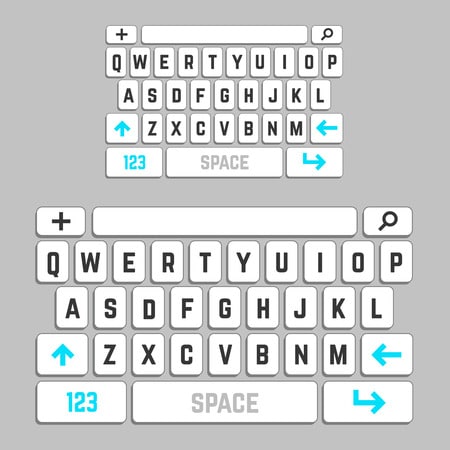
Options supplémentaires pour une saisie efficace
- Saisie prédictive : Cette fonctionnalité propose des mots basés sur les lettres que vous avez déjà tapées, facilitant ainsi la frappe rapide et réduisant les erreurs.
- Reconnaissance vocale : Pour ceux qui préfèrent parler plutôt que taper, la reconnaissance vocale est une alternative efficace. Activez-la en appuyant sur l’icône du microphone sur votre clavier.
Tableau récapitulatif : Options de saisie sur le clavier du téléphone
| Méthode de Saisie | Description | Avantages | Inconvénients |
|---|---|---|---|
| Clavier tactile | Utilisez les lettres affichées sur le clavier virtuel des smartphones. | Rapide et intuitif. | Moins précis sans pratique. |
| Caractères spéciaux | Maintenez une touche pour accéder aux options de caractères accentués. | Permet une communication plus nuancée. | Peut être lent à utiliser. |
| Clavier numérique | Appuyez plusieurs fois pour sélectionner la lettre souhaitée. | Utile pour les téléphones plus anciens. | Lent; requiert plusieurs pressions. |
| Saisie prédictive | Propose des mots basés sur les lettres saisies. | Accélère la frappe et réduit les erreurs. | Peut proposer des mots incorrects. |
| Reconnaissance vocale | Dictez votre texte au téléphone. | Rapide et mains libres. | Nécessite un environnement peu bruyant. |
Ce tableau récapitule les différentes méthodes de saisie de texte sur un clavier de téléphone, mettant en évidence leurs avantages et inconvénients pour vous aider à choisir celle qui vous convient le mieux. Explorer ces options peut enrichir votre expérience de communication mobile et augmenter votre efficacité dans l’utilisation quotidienne de votre téléphone.
FAQ : Tout savoir sur la frappe au clavier du téléphone
Comment passer du clavier numérique au clavier QWERTY ?
Pour passer à un clavier QWERTY sur un smartphone, ouvrez une application de saisie, touchez la zone de texte pour faire apparaître le clavier, puis appuyez sur l’icône du globe ou du clavier pour changer de disposition.
Existe-t-il des claviers alternatifs recommandés pour une meilleure expérience de frappe ?
Oui, des applications comme SwiftKey ou Gboard offrent des expériences de frappe améliorées avec des fonctionnalités avancées comme la saisie gestuelle et une meilleure prédiction de texte.
Comment activer la saisie vocale sur mon téléphone ?
Pour activer la saisie vocale, touchez l’icône du microphone située généralement à côté de la barre d’espace sur le clavier à l’écran. Parlez clairement et votre texte s’affichera dans la zone de saisie.
A retenir
En conclusion, maîtriser le clavier de votre téléphone ouvre un monde de communication rapide et efficace. Que vous préfériez la méthode tactile moderne ou le style traditionnel du clavier numérique, il y a toujours des options pour améliorer votre expérience de saisie. Partagez vos expériences ou posez vos questions pour en savoir plus sur l’art de la frappe mobile!

L’autre soir, je parcourais les fils de discussion les plus pertinents pour essayer de trouver une conclusion à mes questions stupéfiantes. Maintenant, j’ai l’intention de prendre plus de responsabilités de toutes les manières possibles.
J’aimerais pouvoir inscrire des noms entiers de contacts sans restriction de lettres merci
Bonjour, La solution que je connais est d’activer les suggestions de texte pour pouvoir taper plus vite le noms. Vous tapez les premières lettre set on vous propose des noms.
Très bien
J’ai vraiment aimé l’étudier. Cet article fourni par vous est très utile pour une planification précise.
Je partage l’avis de ce commentaire.
Très pratique pour les personnes peu habituée à la technologie.
Très pratique pour les personnes âgées. Merci
Très pratique
4
Bien vu votre article
Très pratique
Merci
4.5
Merci
Très pratique pour trouver le clavier sur mon téléphone.
Salut,
Génial ces méthodes. Je vais recommander à tous mes amis votre article.
Très pratique pour une personne âgées comme moi. J’ai des difficultés avec le numérique et internet.
Merci votre technique m’a sauvé la vie.
Bonjour,
Simple et facile à mettre en œuvre, votre technique.
Salut,
Technique exceptionnelle. Je mets votre site dans mes favoris.
Salut,
Méthodes très utiles pour les personnes âgées et ceux qui n’ont pas l’habitude d’utiliser les nouvelles technologies.
Merci
Salut,
Méthode facile et efficace.
Des méthodes très bien.
Génial comme article !
Une technique d’une exceptionnelle facilité.
Très simple et facile de trouver son clavier sur un téléphone pour écrire un SMS.
Méthodes très pratique.
Je vous remercie.
Un immense merci pour votre aide. Je n’y arrivais pas.
Bonjour,
Grâce à votre article, j’ai pu répondre à mes interrogations relatives à comment taper les lettres sur un clavier téléphonique , comment faire les lettres sur clavier telephone.
Un immense remerciement
5
Salut,
Les doubles lettres sont-elles un problème habituel des claviers Android ?
Votre clavier Android se comporte-t-il mal et tape-t-il continuellement des lettres doubles ? Si oui, vous devez comprendre que vous n’êtes pas seul dans ce cas.
Au cas où vous ne le sauriez pas, le problème des doubles lettres sur le clavier Android n’est pas nouveau. Il existe depuis un certain temps déjà. Après avoir parcouru plusieurs plateformes de médias sociaux et forums, j’ai découvert que le problème existe depuis la version 2.3 d’Android, communément appelée Gingerbread.
Android 2.3 Gingerbread est la septième version d’Android de Google. Le système d’exploitation, publié en décembre 2010, est le successeur du populaire Android 2.2 Froyo et le prédécesseur d’Android 3.0 Honeycomb.
Selon les nombreux messages publiés sur les plateformes de médias sociaux et les forums, le premier problème connu de « doubles lettres » a commencé en 2010 sur la version 2.3 d’Android. Jetons un coup d’œil rapide à certains des rapports passés concernant le problème des « doubles lettres » du clavier Android.
Selon ks1023 sur la communauté Verizon, l’utilisateur, lorsqu’il a signalé le problème, a mentionné que c’était ennuyeux ? Est-ce que c’est aussi ce que vous pensez de la situation actuelle des choses ? Eh bien, voici un résumé de ce que l’utilisateur de Verizon a dit au sujet du problème ci-dessous :
« Depuis environ 3 semaines, tout d’un coup, lorsque je tape un message, certaines lettres (surtout les a et les e) s’inscrivent deux fois… »
…quelqu’un a-t-il rencontré ce problème ou sait-il comment le résoudre ? C’est extrêmement ennuyeux, je passe tellement de temps à taper et à essayer de le faire correctement. »
Le même type de problème a été posté sur XDA en décembre 2010, c’est-à-dire à la même période où la version 2.3 Gingerbread d’Android a été publiée. Selon Dinan, un membre senior de la plateforme, le problème n’est apparu qu' »après avoir appuyé sur un espace, puis sur la lettre suivante très rapidement. »
En 2011, Onthecouch, un membre du forum Android, a également signalé le même problème de clavier Android Gingerbread. Voici un résumé de ce que l’utilisateur a déclaré à l’époque :
« Comme certains d’entre vous le savent déjà, j’ai été un grand critique du clavier Gingerbread, en particulier au sujet d’une bizarrerie qui semble se produire avec la première lettre et/ou parfois la dernière lettre des mots qui se répètent. »
Comme vous pouvez le constater jusqu’à présent, le problème des doubles lettres d’Android a commencé lors de la sortie de la version 2.3 d’Android il y a environ dix ans. Depuis lors, de nombreuses personnes se sont plaintes d’avoir rencontré le même problème sur leurs téléphones.
En 2015, un utilisateur du Huawei P8 Lite a publié le même problème sur le forum Huawei. Voici un résumé de ce que l’utilisateur a dit concernant le problème :
« Je possède un Huawei P8 Lite et j’ai effectivement le même problème que de nombreux autres utilisateurs de ce téléphone (ou de tout autre type de Huawei). Il doit s’agir d’un problème bien connu de Huawei : lorsque je tape, j’obtiens des lettres doubles, des parties de mots doubles ou parfois des mots doubles complets. Quel que soit le type de clavier que j’utilise, le problème demeure. »
En fin de compte, le problème des « doubles lettres » du clavier Android que vous rencontrez actuellement sur votre smartphone est un problème assez courant. Son premier cas connu s’est produit en décembre 2010, lors de la sortie d’Android 2.3 (Gingerbread).
Merci pour ce commentaire qui complète très bien l’article.
Salut,
Super utile pour ceux qui sont victimes de la fracture numérique.
Georges
Bonjour,
Vous avez su répondre à ma question : OBTENIR DES LETTRES SUR LE CLAVIER DE MON TÉLÉPHONE ?
Il est important de taper clavier téléphone lettre chiffre
Bonjour,
C’est super pratique d’utiliser un clavier sur un iPhone ou une Smartphone.
Merci
Bonjour,
Il est indispensable d’accéder à un clavier pour taper des lettres ou des chiffres.
Serge
Salut très utile pour le personnes qui ne sont pas digital native.
Bonjour,
Technique, très pratique pour tous les types de téléphones.
Thanks you
5
COMMENTAIRE
Salut,
Je n’ai pas l’habitude d’utiliser un téléphone portable. J’étais bloqué. Votre article m’a permis de pouvoir écris un texte, un SMS.
Un immense merci.
Salut,
Génial cet article et très pratique pour les personnes qui ont des difficultés avec le nouvelle technologies numérique, sur internet.
Merci
Bonjour,
Vous avez déjà rencontré ce problème où vous cherchez une lettre ou une ponctuation inhabituelle ou spéciale pendant que vous envoyez un SMS, mais elle n’apparaît pas sur votre clavier. Ne vous inquiétez pas, ils sont là – voici comment les trouver.
La plupart des claviers de téléphone sont conçus pour ressembler à la plupart des claviers physiques standard. Le plus commun d’entre eux est le clavier QWERTY, et l’iPhone et Android maximisent tous deux l’espace disponible en plaçant les chiffres et les caractères dans un clavier séparé. Mais même avec la conception la plus efficace, certains caractères n’apparaissent pas sur cette partie visible du clavier.
Mais n’ayez crainte, car il existe un moyen facile de trouver tous ces caractères. En fait, ils se trouvent déjà sur votre clavier. Il vous suffit de faire un petit effort supplémentaire pour les voir. Par souci de simplicité, nous utilisons des captures d’écran d’iPhone pour notre démonstration, mais cela fonctionne également sur Android.
Lorsque vous recherchez un caractère particulier, cherchez le caractère latin standard auquel il ressemble le plus. Ensuite, maintenez votre doigt appuyé sur ce caractère, et vous devriez voir apparaître une petite fenêtre sur le clavier qui affiche toutes les variations de ce caractère. Par exemple, voici les différents caractères « a » imbriqués sous la lettre standard sur le clavier de l’iPhone :
Il n’y a pas que les variantes des lettres standard que vous pouvez trouver cachées dans votre clavier. Selon l’endroit où vous vivez, il se peut qu’il n’y ait qu’un seul caractère monétaire sur votre clavier – le signe dollar américain dans mon cas. Mais ce n’est pas parce qu’il est là que vous ne pouvez pas en utiliser d’autres – il suffit de maintenir le signe du dollar enfoncé pour que d’autres symboles monétaires apparaissent.
C’est également le cas pour plusieurs autres caractères de ponctuation spéciaux. La rédactrice Ashley Bischoff a récemment rappelé à tous que les tirets en et em se cachent sous la touche standard du trait d’union.
Elise, vous avez apporté des éléments avec Brio. Merci pour toutes ces informations.
Sos.Je cherche désespérément depuis longtemps comment faire pour SOULIGNER un mot ou plus.Merci d avance
Bonjour,
A ma connaissance, il existe deux méthodes pour souligner un texte sous Android :
Utiliser l’onglet Textures dans l’application Paramètres :
Ouvrez l’application Paramètres sur votre appareil Android. Vous la trouverez généralement dans votre tiroir d’applications ou en balayant vers le bas depuis le haut de l’écran et en appuyant sur l’icône d’engrenage.
Faites défiler l’écran vers le bas et localisez l’option « Textures » ou « Affichage », selon le fabricant de votre appareil.
Appuyez sur « Textures » ou « Affichage » pour accéder aux paramètres relatifs à l’apparence du texte.
Recherchez l’option intitulée « Souligner » et sélectionnez-la.
Vous devriez voir une variété d’options de couleur pour le soulignement. Choisissez la couleur qui vous convient.
Une fois la couleur sélectionnée, le texte des applications prises en charge sera souligné.
Utiliser les paramètres du clavier :
Ouvrez l’application Paramètres sur votre appareil Android.
Faites défiler vers le bas et trouvez la section « Système ». Tapez dessus pour développer les options.
Recherchez la section « Langue & input » ou « Keyboard » et sélectionnez-la.
En fonction de votre appareil et de la version d’Android, il se peut que les menus soient différents. Recherchez l’option « Clavier virtuel » ou « Clavier à l’écran » et tapez dessus.
Choisissez le clavier que vous utilisez actuellement, comme Gboard ou SwiftKey.
Dans les paramètres du clavier, repérez l’option « Correction de texte » ou « Style de texte ».
Recherchez l’option « Souligner » et activez-la.
Vous pouvez également choisir la couleur du soulignement. Choisissez la couleur que vous préférez.
Une fois que vous avez fait vos choix, le texte que vous tapez à l’aide du clavier activé sera souligné.
J’espère que cela vous aidera.